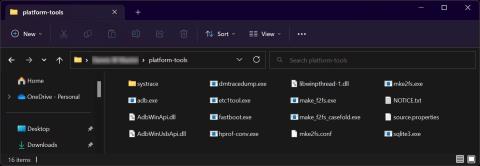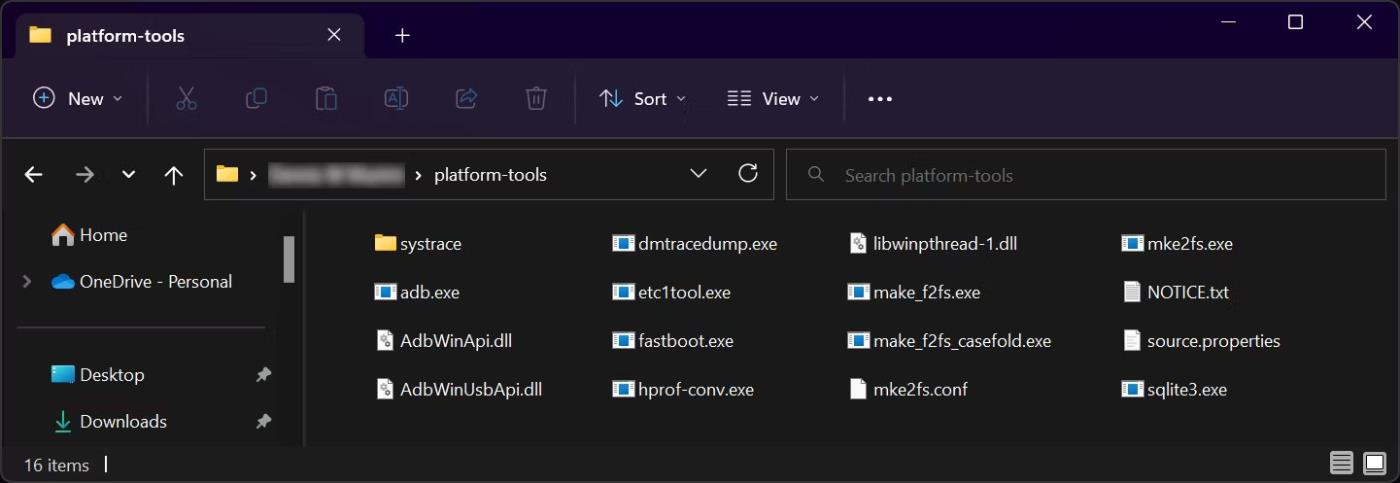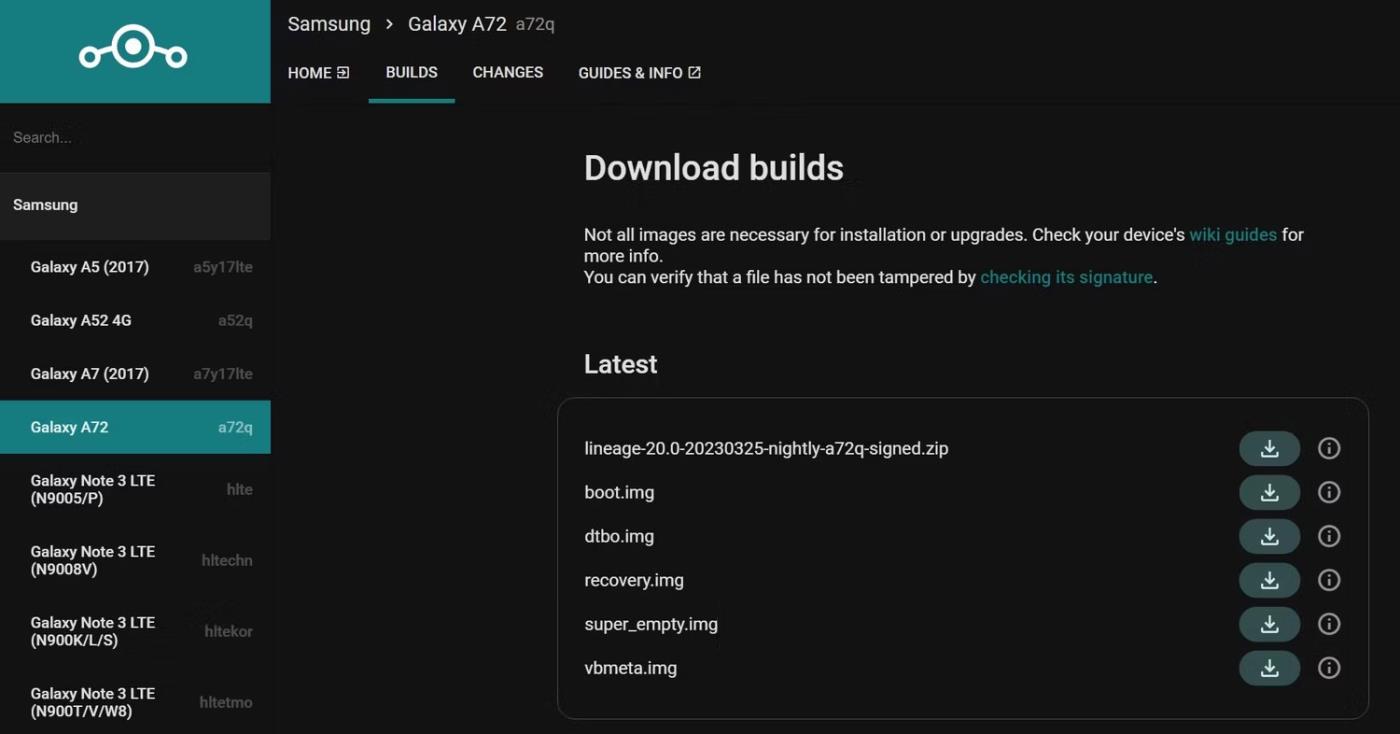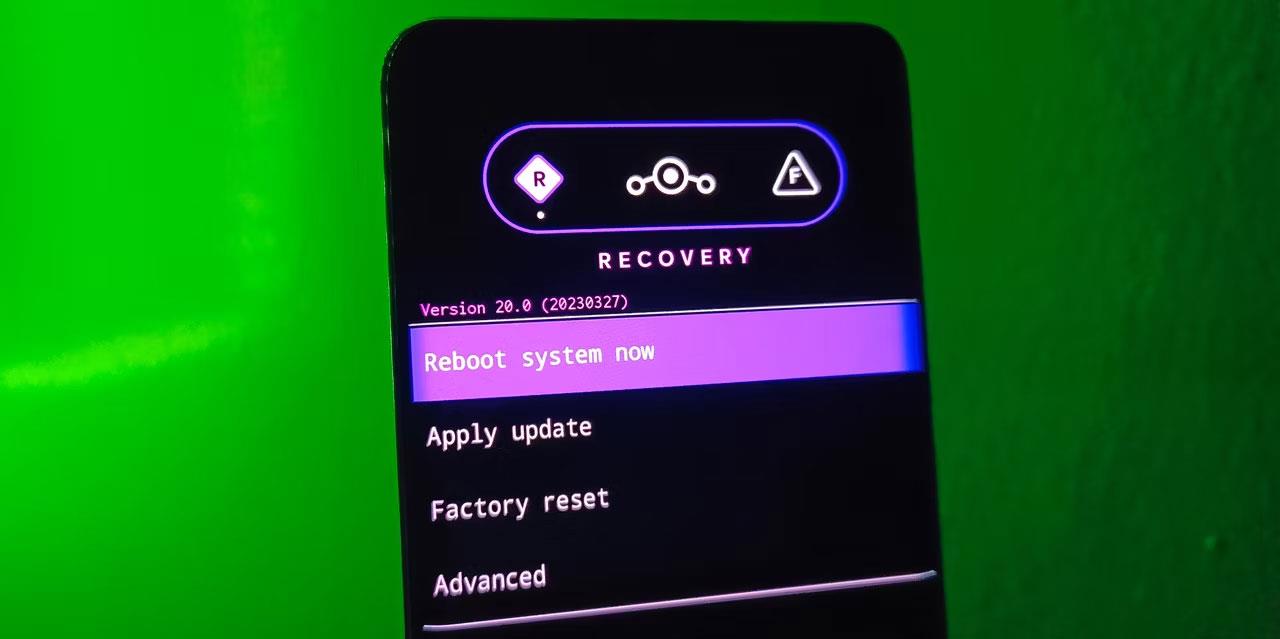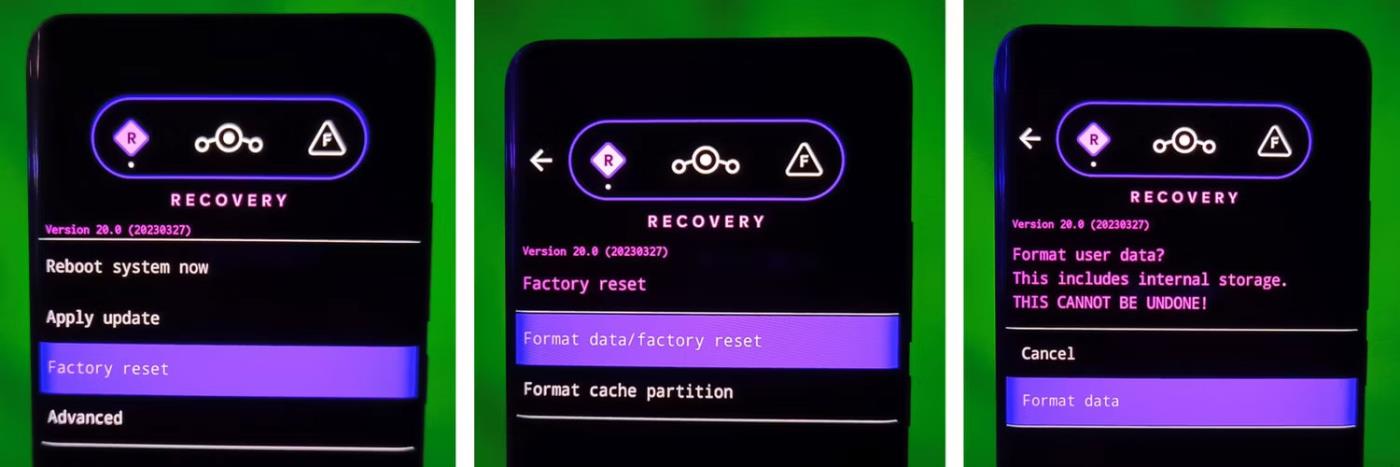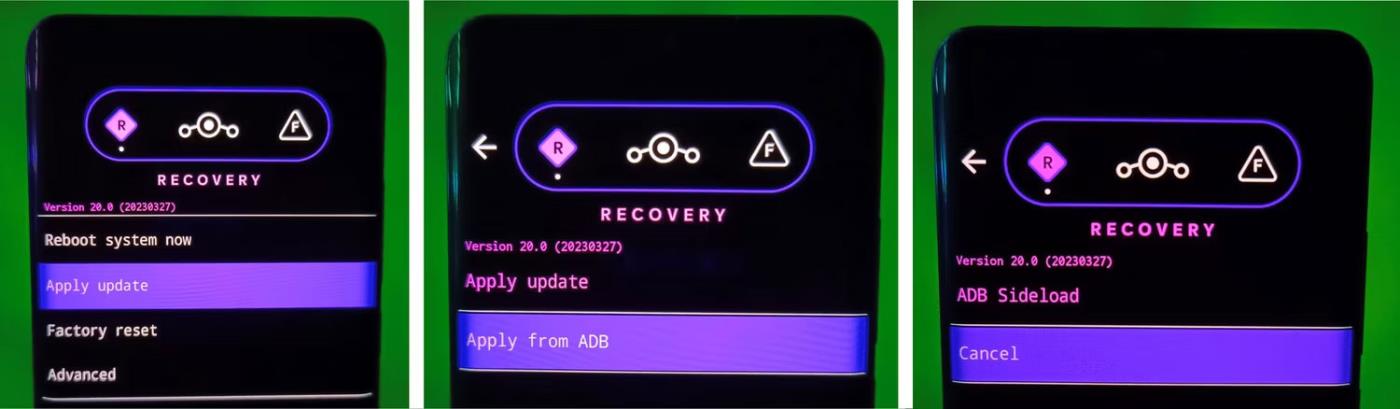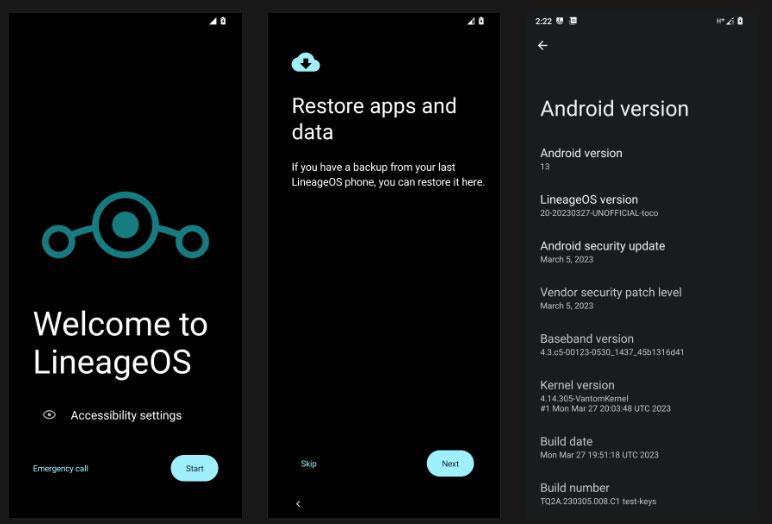LineageOS є найпопулярнішим ПЗУ для пристроїв Android. Це величезний успіх завдяки майже стандартній версії Android, відсутності розповсюдженого програмного забезпечення та чистому, лаконічному інтерфейсу. Він забезпечує регулярні оновлення безпеки та виправлення помилок, яких часто немає в деяких стандартних ПЗУ. Крім того, LineageOS дає вам вищий рівень налаштування, ніж стандартне програмне забезпечення Android.
Ще краще, це ПЗУ підтримує повний список пристроїв, включаючи старі пристрої, які більше не отримують офіційні оновлення. Ось вичерпний покроковий посібник із встановлення LineageOS на ваш телефон Android.
Що потрібно перед установкою LineageOS
Ви можете встановити LineageOS через Windows, Mac або Linux. У цьому посібнику ми зосереджуємося на Windows, тож підготуйте ПК з Windows і USB-кабель для свого пристрою Android.
Перш ніж почати, інсталюйте USB-драйвер OEM для свого телефону, щоб забезпечити розпізнавання пристрою під час підключення до ПК.
Потім створіть резервну копію всіх важливих даних на вашому пристрої, оскільки процес інсталяції зітре все у внутрішній пам’яті. Роблячи це, переконайтеся, що ваш пристрій повністю заряджено.
Налаштуйте ADB і Fastboot
Вам також потрібно налаштувати інструменти ADB і Fastboot на вашому ПК. Вони допомагають керувати пристроєм Android, запускаючи команди терміналу через USB. Наприклад, Fastboot дозволяє виконувати такі завдання, як розблокування завантажувача, спалахування образу системи тощо.
Завантажте інструменти ADB і Fastboot із веб-сайту розробників Android як пакет SDK Platform-Tools. Розпакуйте завантажений пакет і знайдіть вміст, який вас цікавить, у папці інструментів платформи . Будь ласка, майте на увазі цей пункт.
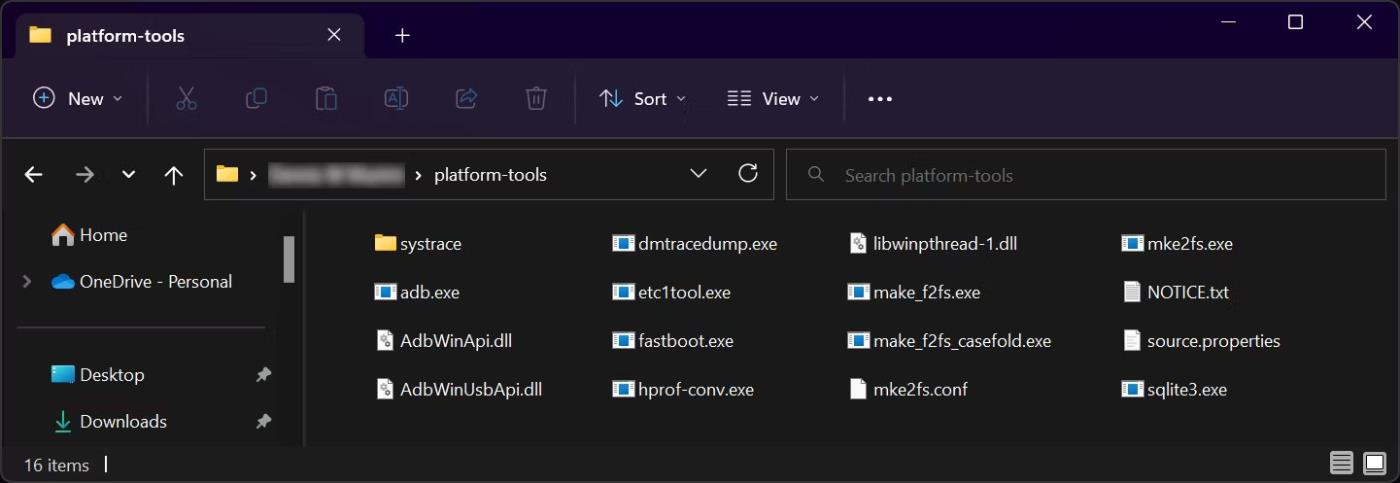
Папка Platform-tools у Windows
Увімкнути налагодження USB
Далі увімкніть USB Debugging на своєму пристрої Android .
Увімкнути налагодження USB
Ви майже готові почати. Тепер вам просто потрібно підтвердити архітектуру ЦП вашого пристрою. Це буде корисно під час завантаження інсталяційного пакета Google Apps. Завантажте програму Treble Info із магазину Google Play, відкрийте її та перевірте розділ «Архітектура» . Більшість пристроїв буде ARM або ARM64.
Ще раз перевірте передумови вище та перейдіть до наступного кроку.
Як встановити LineageOS на пристрої Android
Крок 1. Завантажте LineageOS і все інше, що вам потрібно
Перш ніж продовжити, підтвердьте, що LineageOS доступна для завантаження для вашого пристрою. Деякі пристрої з офіційною підтримкою включають лінійку Google Pixel, деякі телефони Samsung (але не останні моделі Galaxy S), а також пристрої Xiaomi, Motorola, Asus тощо.
Відвідайте офіційний веб-сайт пристрою LineageOS , виберіть категорію виробника пристрою, виберіть назву моделі пристрою, відкрийте розділ збірок і завантажте інсталяційний пакет ПЗУ (ZIP-файл), який ви хочете інсталювати.
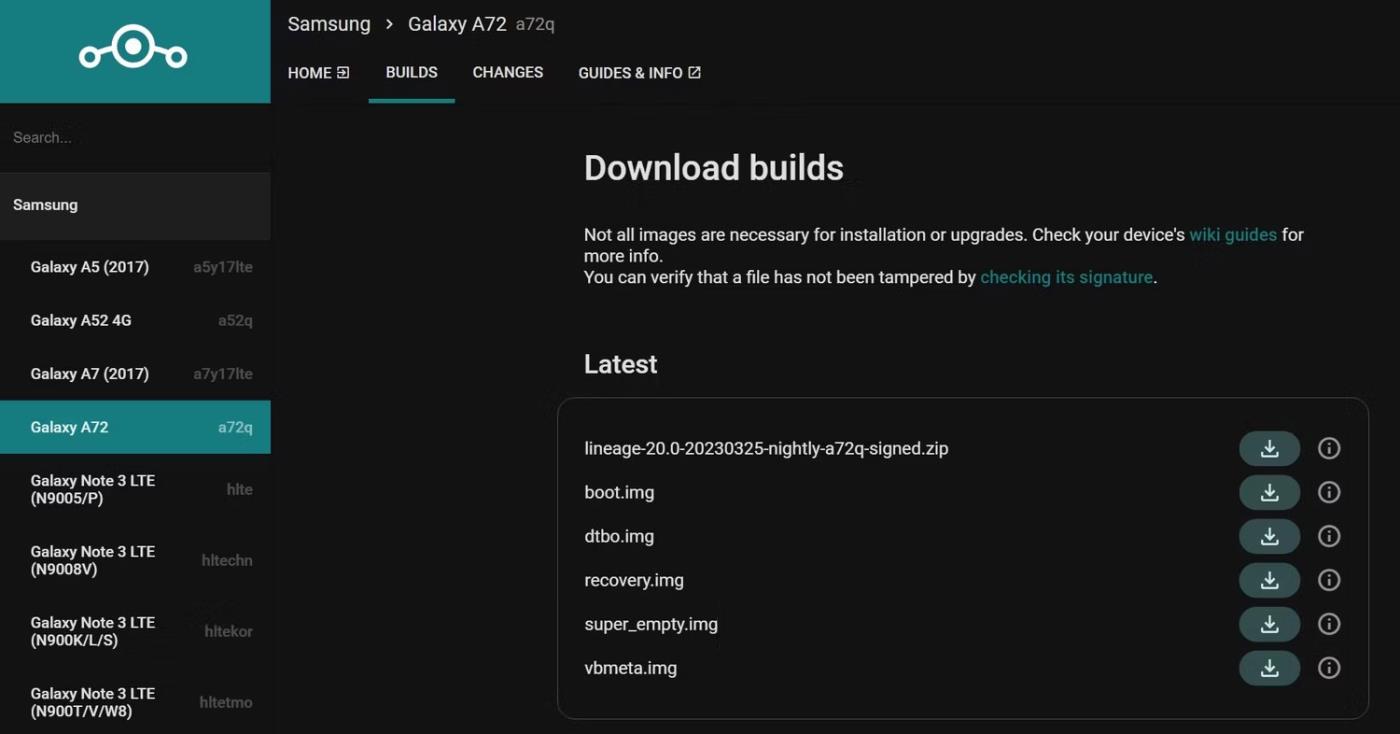
Сайт завантаження серії Samsung Galaxy A72
Якщо вам не пощастило на офіційному веб-сайті, відвідайте авторитетні форуми XDA та протестуйте свій пристрій. На XDA будуть надані інструкції щодо встановлення, тому слідкуйте за цим.
Завантажити файл відновлення
Стандартне відновлення Android не підтримує перепрошивку спеціальних пакетів ПЗУ, тому вам потрібне спеціальне відновлення. Якщо ваш пристрій Android офіційно підтримується, завантажте Lineage Recovery для цього пристрою. Знову перейдіть на веб-сайт і відкрийте розділ збірок .
Залежно від схеми розділів вашого пристрою, Lineage Recovery можна завантажити як recovery.img, boot.img або vendor_boot.img.
- Якщо ви знайшли файл recovery.img у розділі «Завантажити збірки» LineageOS, завантажте його та не звертайте уваги на інші файли зображень, які ви бачите в цьому розділі.
- Якщо ви знайдете лише boot.img , ваш пристрій використовує завантажувальний розділ для відновлення. Завантажте цей файл mage.
- Такі пристрої, як Google Pixel 7 Pro, постачаються з розділом Vendor_boot для відновлення, тобто зображенням для завантаження буде Vendor_boot.img.
Для неофіційних пристроїв перевірте форуми XDA, щоб знайти популярні користувальницькі відновлення Android, як-от TWRP або найпопулярніші альтернативи відновлення TWRP. Повідомлення на форумі містять посилання для завантаження та інструкції зі встановлення.
Завантажте програми Google
LineageOS не постачається з програмами Google. Тому, якщо вам потрібна функціональність Google Play Store, завантажте пакет додаткових програм із рекомендованого веб-сайту LineageOS Google Apps . Переконайтеся, що ви завантажили відповідний пакет Google Apps для архітектури вашого пристрою та версії ПЗУ, яку ви збираєтеся встановити.
Для зручності помістіть усі файли, які ви завантажили, у папку інструментів платформи, яку ви роздобули раніше: файл ROM, образ відновлення та пакет Google Apps.
Крок 2. Розблокуйте завантажувач
Ви повинні розблокувати завантажувач свого пристрою, щоб отримати оптимальний шлюз для офіційних модифікацій Android. Розблокування завантажувача означає, що ви вимикаєте обмеження безпеки, встановлені виробником, щоб запобігти перепрошивці розділів пристрою.
На щастя, багато популярних виробників, як-от Google, Samsung, Xiaomi, Motorola, Sony і OnePlus, дозволяють розблокувати завантажувачі. Однак майте на увазі, що розблокований завантажувач може призвести до втрати гарантії на пристрій.
Попередження : розблокування завантажувача знищить ваш телефон, тому переконайтеся, що ви створили резервну копію даних перед початком.
Після цього знову ввімкніть налагодження USB, оскільки під час процесу розблокування ваш пристрій буде скинуто до заводських налаштувань.
Крок 3. Встановіть спеціальний файл відновлення
Щоб установити файл образу відновлення, почніть із відкриття вікна командного рядка. Відкрийте папку інструментів платформи , в адресному рядку введіть cmd і натисніть Enter. Це єдине вікно CMD, яке ви використовуватимете для всіх наступних кроків, оскільки ви повинні були скопіювати всі файли в одну папку.
Далі підключіть свій пристрій до ПК і введіть наступну команду ADB у вікні CMD, щоб підтвердити підключення пристрою.
adb devices
Вам буде запропоновано дозволити налагодження USB у спливаючому вікні, яке з’явиться на екрані телефону. Потім перезавантажте пристрій у режим завантажувача, виконавши наведену нижче команду.
adb reboot bootloader
У режимі завантажувача перезавантажте файл recovery.img за допомогою наступної команди.
fastboot flash recovery recovery.img
Натомість, якщо у вас є boot.img для відновлення, виконайте наведену нижче команду.
fastboot flash boot boot.img
А для файлу vendor_boot.img виконайте таку команду.
fastboot flash vendor_boot vendor_boot.img
Після того, як ви правильно завантажили образ відновлення, перезавантажтеся в режим відновлення за допомогою такої команди.
fastboot reboot recovery
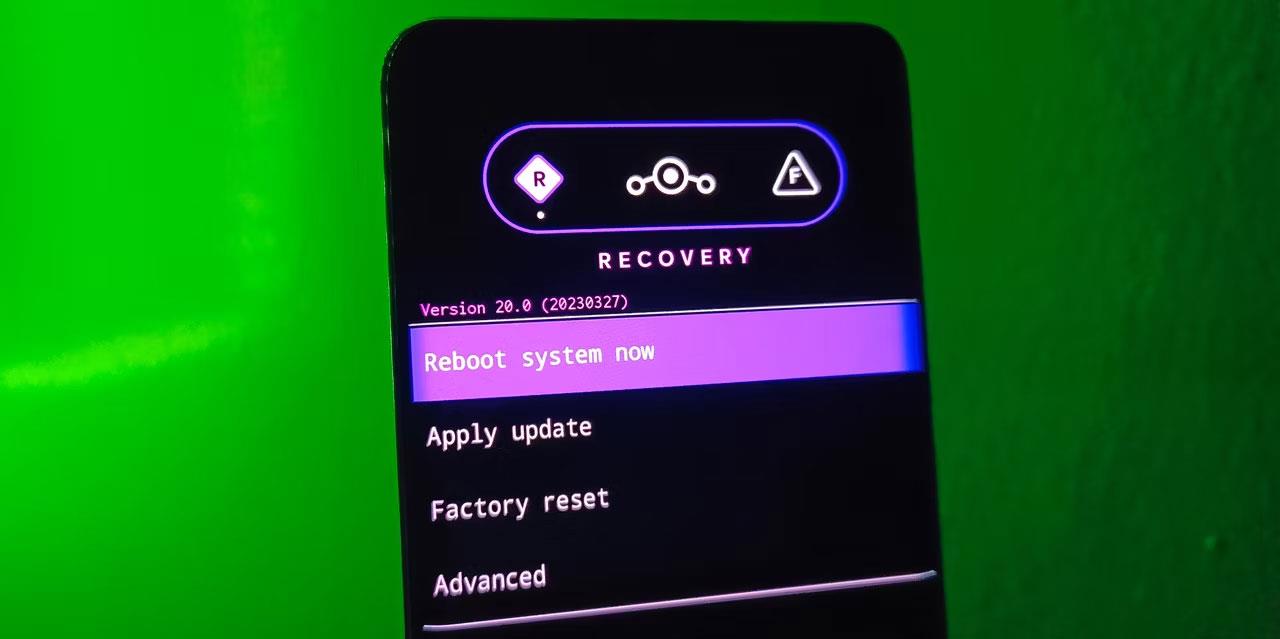
Екран відновлення
Якщо ця команда не переведе вас у режим відновлення, скористайтеся натомість методом комбінації клавіш для пристрою. Наприклад, під час вимкнення багатьох пристроїв потрібно натиснути й утримувати кнопку живлення + клавішу збільшення гучності.
Крок 4. Встановіть LineageOS за допомогою спеціального файлу відновлення
Тепер ваш пристрій буде в режимі відновлення та бачитиме інтерфейс Lineage Recovery UI.
В інтерфейсі відновлення натисніть Скинути до заводських налаштувань > Форматувати дані/скинути заводські налаштування , а потім виберіть Форматувати дані для підтвердження. Цей процес видалить усі дані, пов’язані з поточною системою на вашому пристрої. Потім скористайтеся стрілкою назад у верхньому лівому куті, щоб повернутися до головного меню.
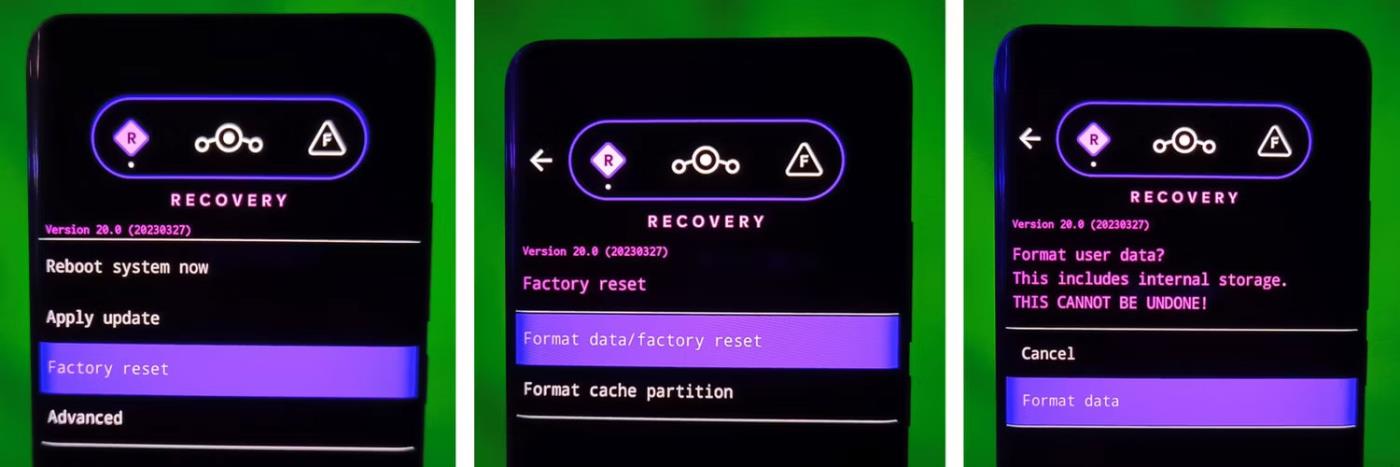
Процедура відновлення заводських налаштувань Lineage Recovery
Настав час увімкнути режим бокового завантаження ADB, щоб допомогти вам прошити ПЗУ. Режим стороннього завантаження ADB дає змогу надсилати та встановлювати пакет ZIP на вашому пристрої Android за допомогою однієї команди на вашому ПК. Для цього натисніть Застосувати оновлення та виберіть опцію Застосувати з ADB .
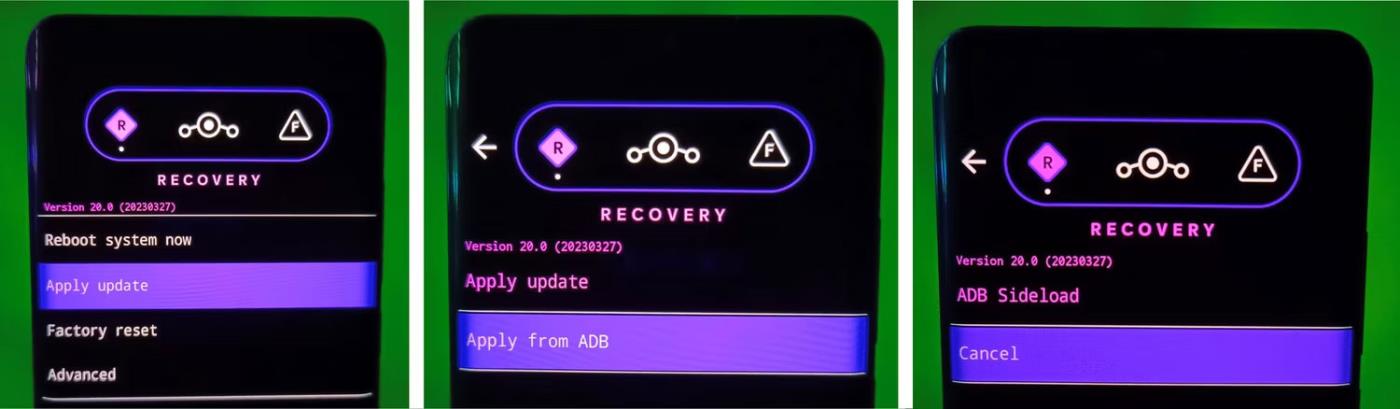
Кроки для ввімкнення режиму Sideload у Lineage Recovery
Переконайтеся, що пристрій все ще підключено до ПК. Виконайте наведену нижче команду, щоб підтвердити, що ваш пристрій підключено в режимі Sideload. У відповідь ви отримаєте серійний номер свого пристрою Android і слово sideload .
adb devices
Щоб завантажити ROM через ADB, виконайте таку команду. Замініть слово romname фактичною назвою файлу ROM, який ви завантажили.
adb sideload romname.zip

Команди adb devices і adb sideload на Windows CMD
Запасіться терпінням, поки ПЗУ буде встановлено, і після завершення процесу відновлення вийде з режиму Sideload і переведе вас на головний екран. У нижній частині екрана також відобразиться повідомлення про успіх.
Крок 5. Установіть надбудову Google Apps (необов’язково)
Якщо ви віддаєте перевагу базовому досвіду LineageOS, пропустіть цей крок, але на вашому пристрої не буде встановлено жодних служб Google Play.
Щоб інсталювати програми Google і якщо ви все ще перебуваєте в режимі відновлення, натисніть «Додатково» та виберіть параметр «Перезавантажити для відновлення» . Після відновлення увімкніть режим sideload ADB, як це було з ПЗУ, і встановіть пакет Google Apps ZIP, який ви завантажили за допомогою команди adb sideload.
Крок 6. Перезавантажте LineageOS
Після виконання всіх вищезазначених кроків ви готові до завантаження системи LineageOS. Натисніть опцію «Перезавантажити систему зараз» і дочекайтеся завершення процесу завантаження. Перше завантаження займає деякий час, тому запасіться терпінням.
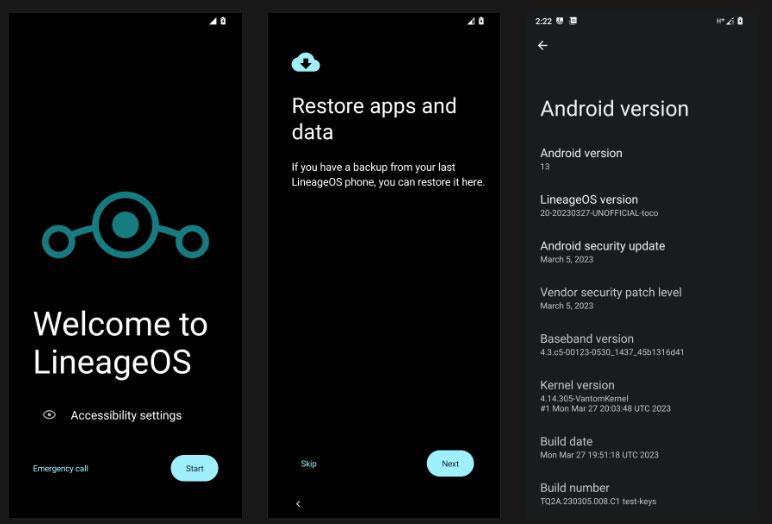
Перезавантажте LineageOS
Коли ви побачите екран привітання, інсталяція завершена. Пройдіть процес початкового налаштування Android і відновіть свої дані, перш ніж досліджувати всі цікаві речі, які вас чекають.